macOSのアップデートで気になるのが、入力関係のツールが正常に動作するかです。
マウスの動作設定で「カーソルセンス」というツールを利用しているので、確認しました。

結論しては、「カーソルセンス」は「システム設定」にちゃんと項目がありました。
1. システム設定が大きく変わった
macOS Ventura 13に更新されて、「システム環境設定」が「システム設定」になりました。
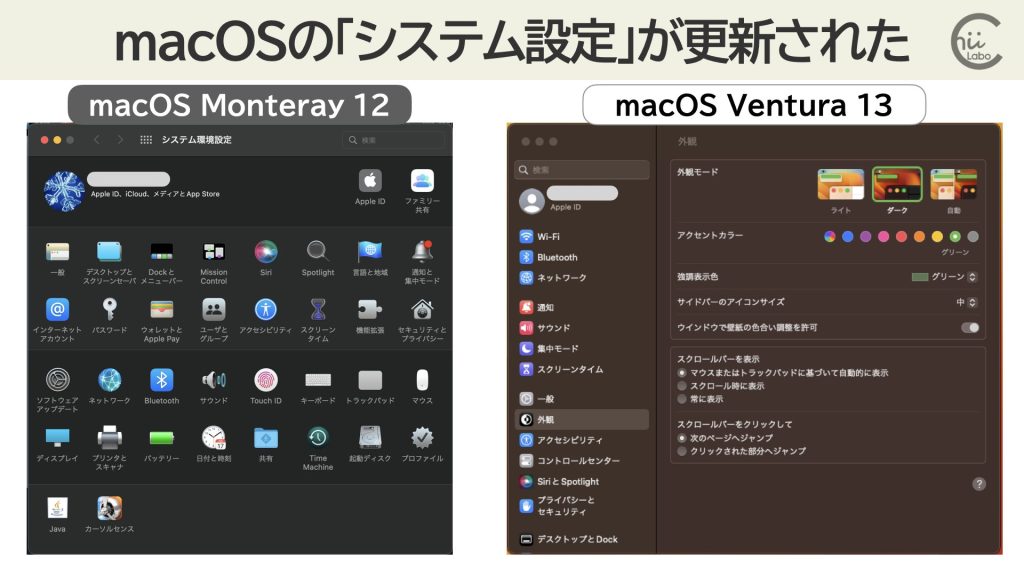
画面構成も大きく変わって、iOS風になりました。
1-1. カーソルセンスがメニューにない?
そこで気になるのが、システム環境設定に表示されていたツールが動作するかです。
Macで複数のマウスを持ち替えて使うために「カーソルセンス」というシェアウェアソフト(980円)と利用しています。
「システム設定」のサイドメニューを下にスクロールしていくのですが、一番下まで見ても「カーソルセンス」の項目が見つかりません。
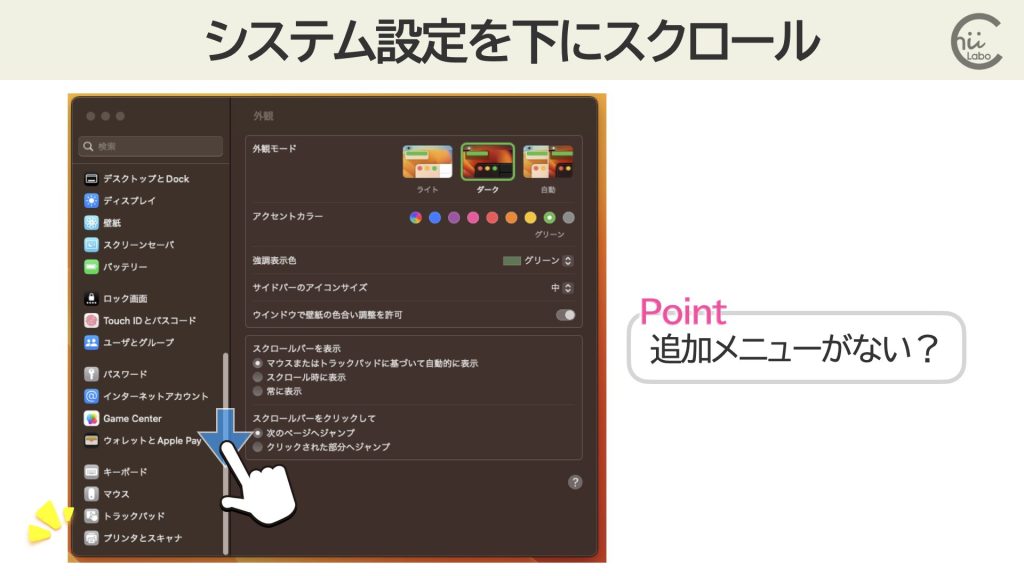
2. メニューは待っていると表示される
「まだ対応中なのか」と諦めていたのですが、マウスの挙動はちゃんとスムーズです。
どうも「カーソルセンス」は動作しているようです。
実は、「システム設定」を開いた直後は、メニューに表示されていないのですが、10秒ほど待っていると、ちゃんと追加されます。
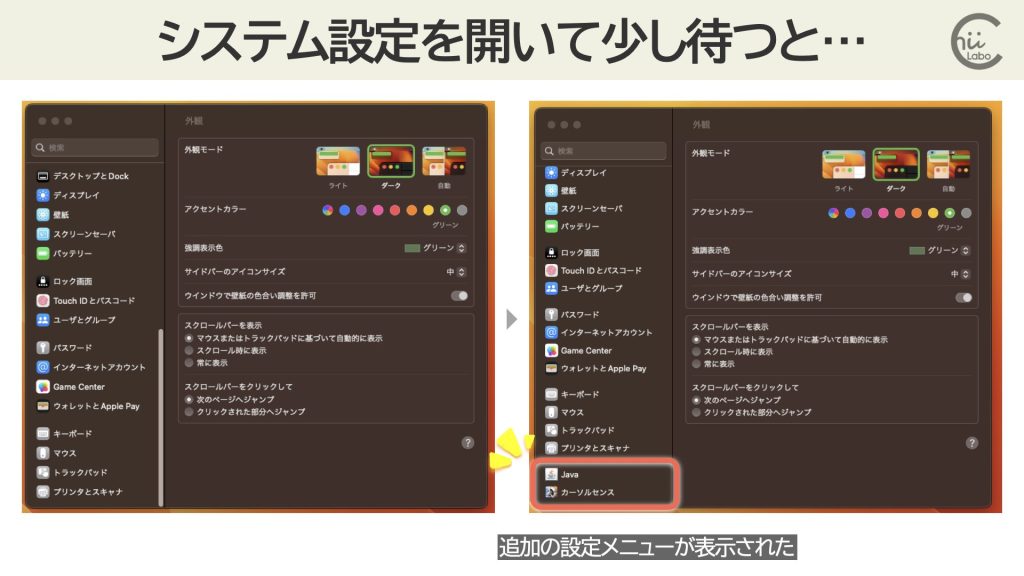

メニューの読み込みに時間がかかっているんですね。
2-1. アクセシビリティの設定
「カーソルセンス」を開くと、アクセス権限の説明が表示されました。
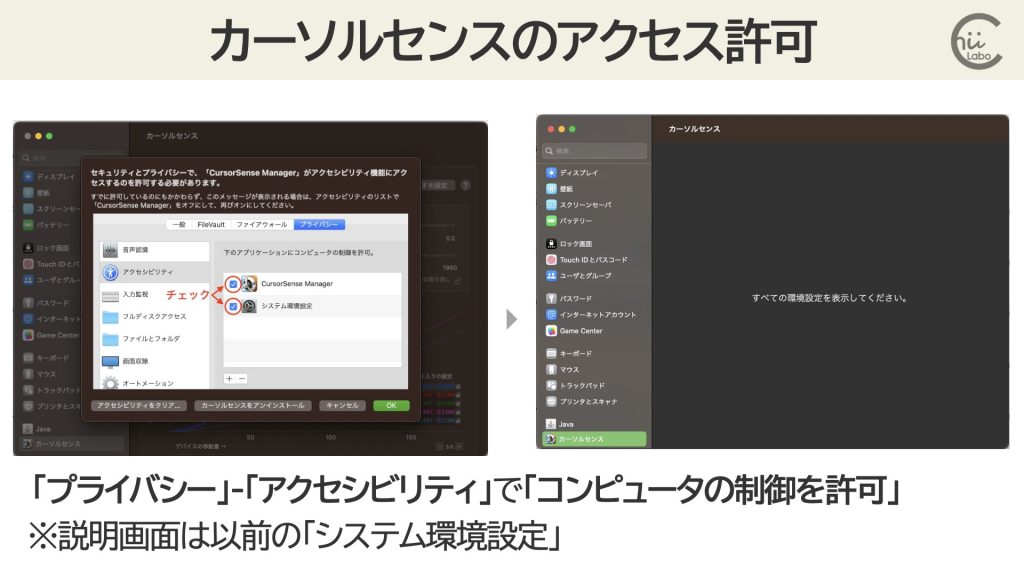
以前のmacOSの「システム環境設定」で説明されています。
「OK」を押すと「すべての環境設定を表示してください」と表示されました。
「システム設定」の場合は「プライバシーとセキュリティ」に「アクセシビリティ」があります。
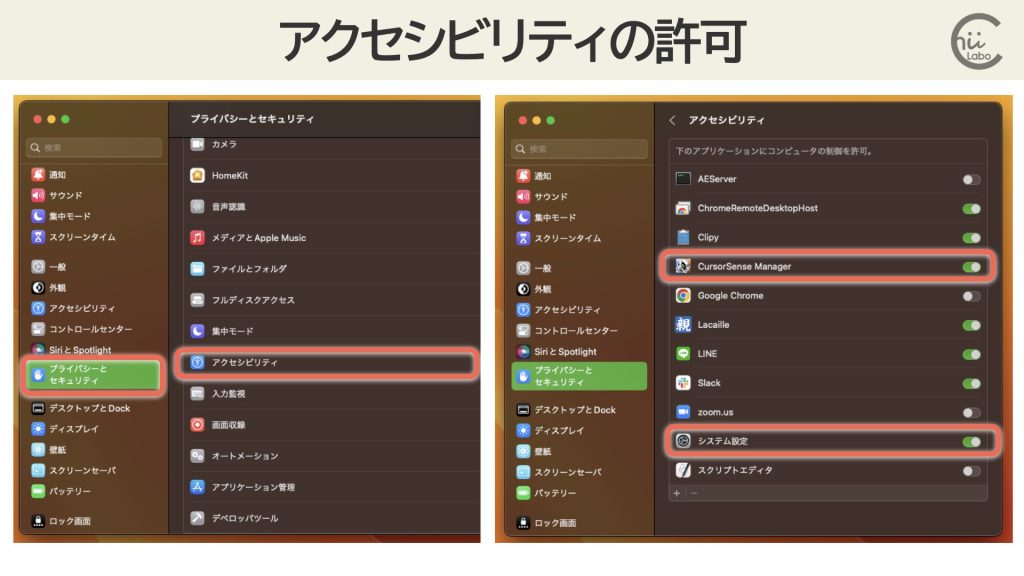
ここで、「Cursor Sense Manager」と「システム設定」を許可しました。
3. カーソルセンスのアップデート
「カーソルセンス」を開いたところ、今度はバージョンアップの通知が表示されました。
「ダウンロード」から公開サイトにアクセスすることができます。
・https://plentycom.jp/cursorsense/download.php
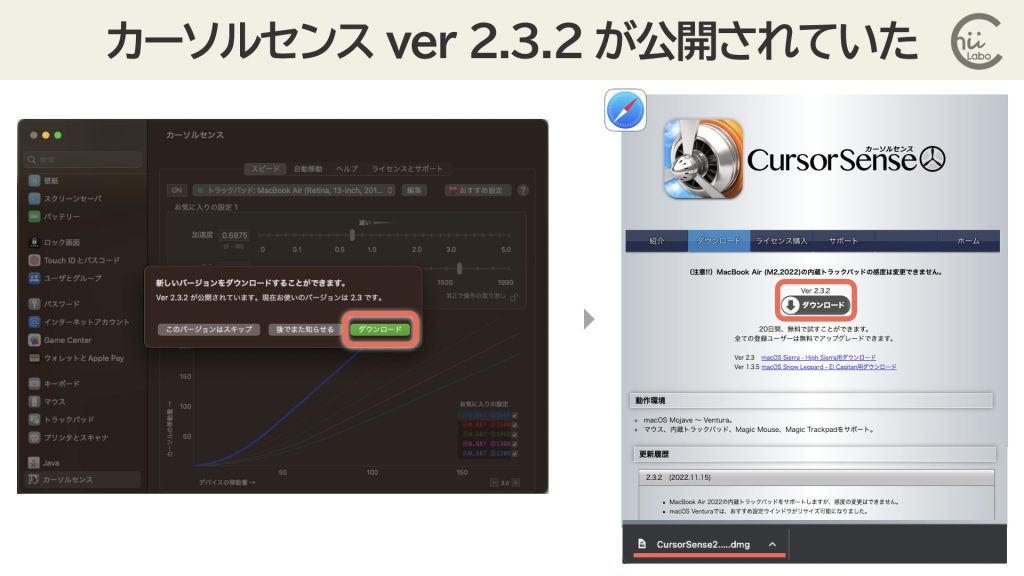

ちゃんと動作環境に「macOS Ventura」が追加されていますね。

2.3.2では、おすすめ設定ウィンドウがリサイズ可能になったんだね。
3-1. CurorSense.prefPaneのインストール
ダウンロードした「CursorSense2.3.2.dmg」を起動したら、アイコンをダブルクリックします。
これで、設定のインストールができます。
今回は、アップグレードなので、「置き換え」になります。
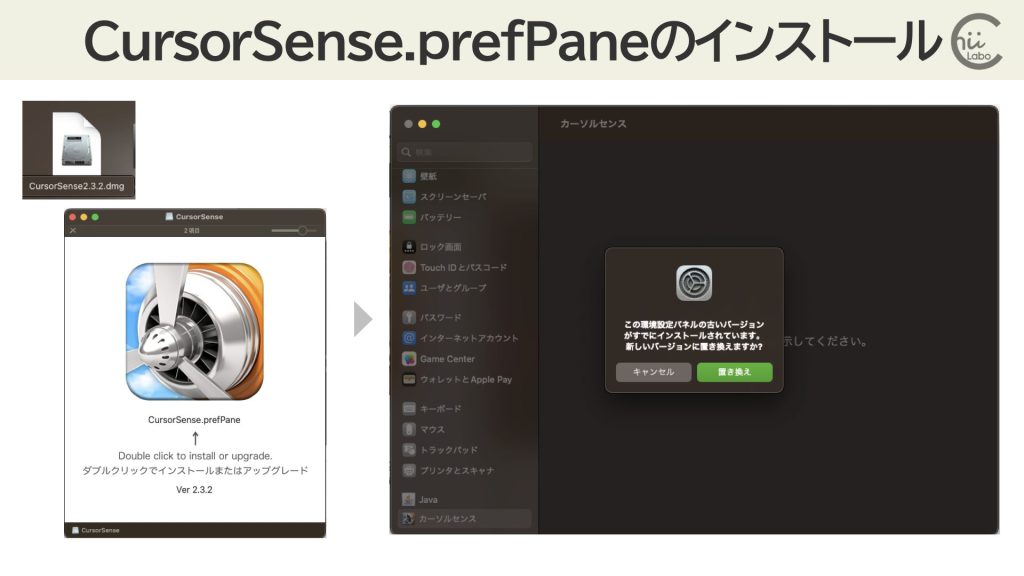

「CursorSense.prefPane」をインストールすることで、システム設定の項目が増えるんだね。
「*.prefPane」…Mac OS X System Preference Pane(macOSのシステム設定ペイン)
「設定ペイン」は、 macOSに動的に読み込まれる特別なプラグインです。
ということで、無事に動作しました。
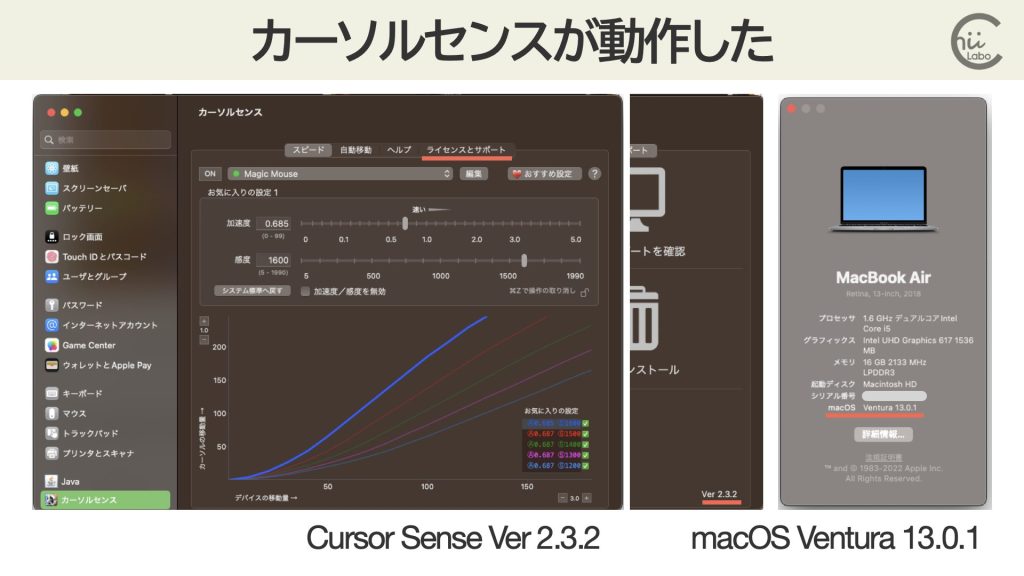
3-2. 「ログイン項目」のPlentycom Systemsをオンにする
ちなみに、カーソルセンスを開いたときに、「ログイン項目をオンにする必要があります」というメッセージも表示されました。
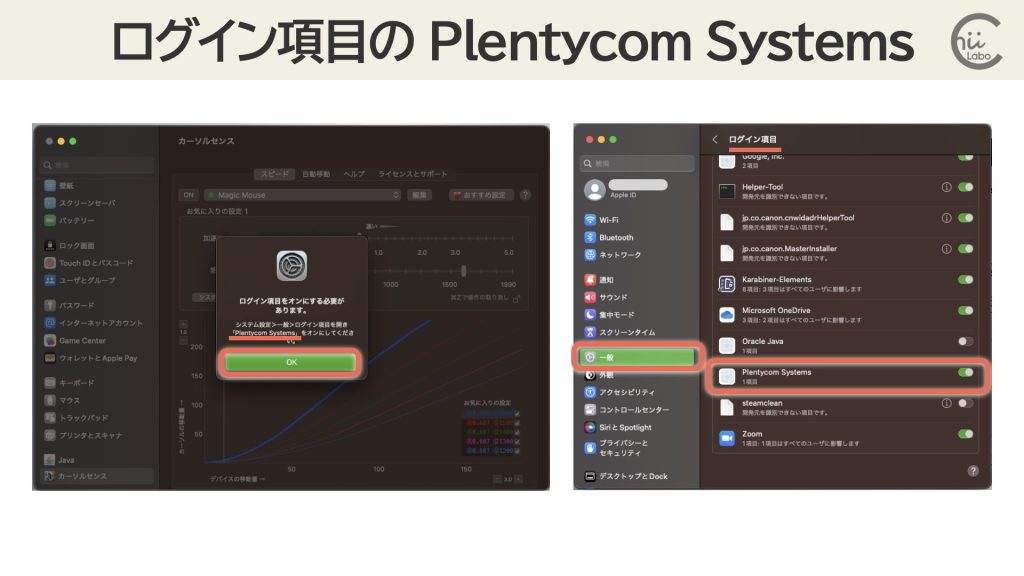
「ログイン項目」は、常駐プログラムの自動起動する設定です。
「Plentycom Systems」は、カーソルセンスの開発元ですね。
オンに戻しました。

macOS Ventura 13 に更新後に「ログイン項目」を選択する画面が表示されたのですが、そのときに「Plentycom Systems」の名前に見覚えがなかったので、オフにしていたのです。
こちらもどうぞ。
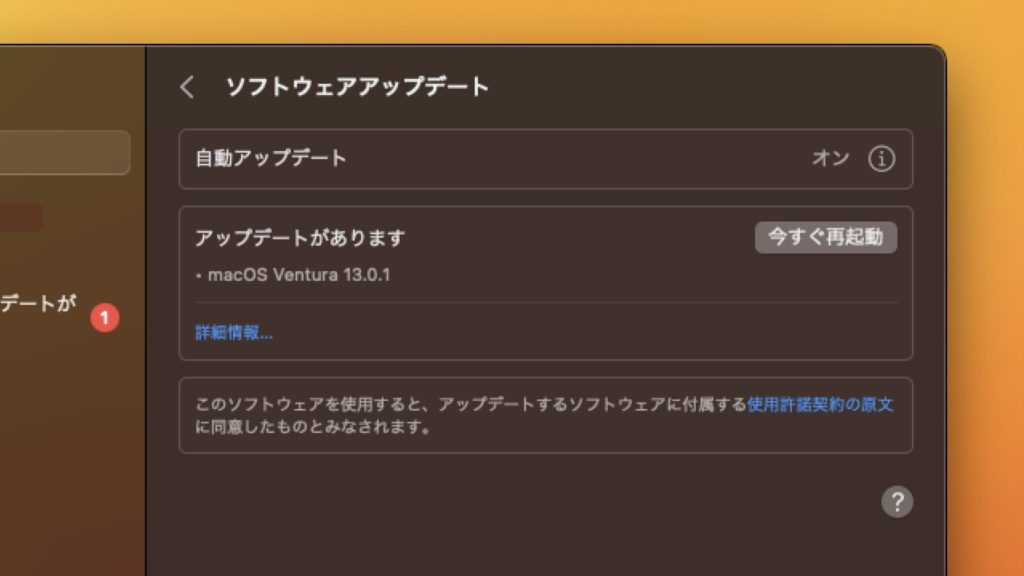
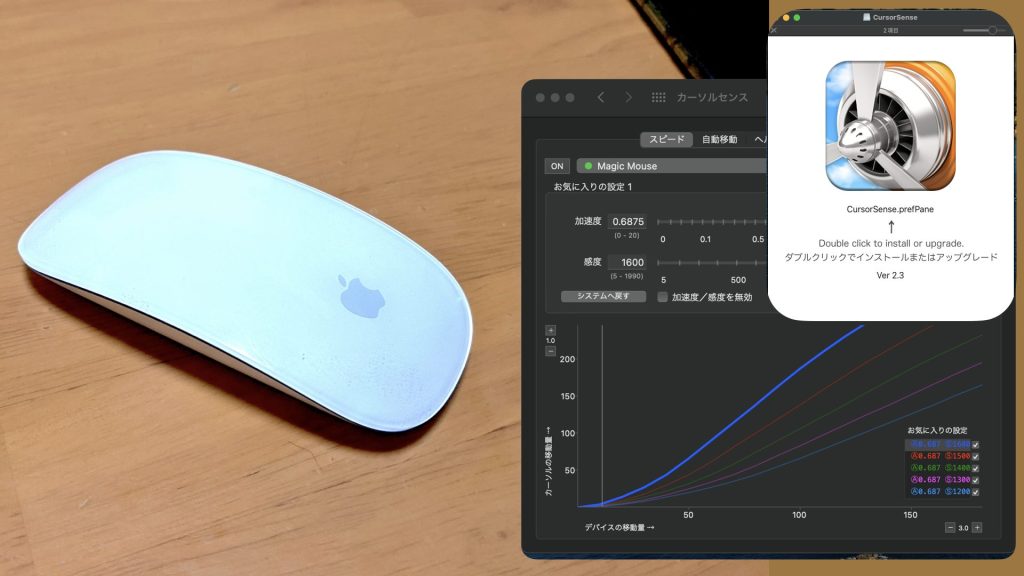

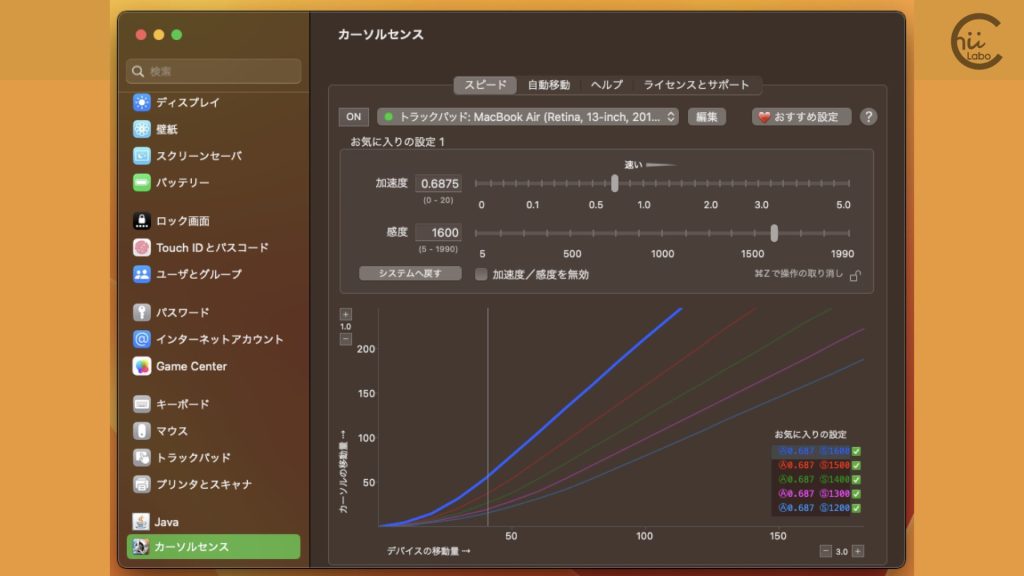
![[mac] Bluetoothマウスの電池残量を確認する(Apple Magic Mouse MB829J/A)](https://chiilabo.com/wp-content/uploads/2022/11/image-12-6-1024x576.jpg)
